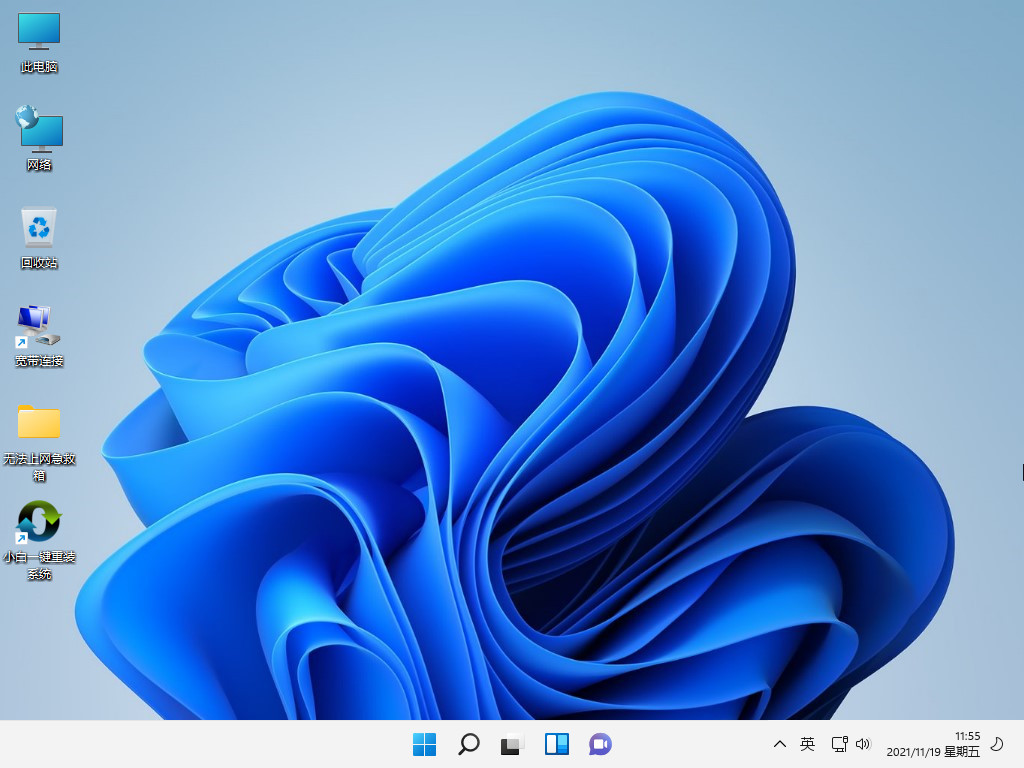笔记本怎么重装系统教程
今天讲的是关于笔记本怎么重装系统教程,也是很多电脑新手网友问得该如何去重装系统自己的电脑,或者一些老用户也不知道怎么重装系统,今天跟小编一起来学习笔记本怎么重装系统教程。
工具/原料:
系统版本:windows10
品牌型号:惠普星14
软件版本:小白一键重装系统,大白菜U盘启动工具
方法/步骤:
方法一:安装打开“小白一键重装系统”根据以下三步进行操作即可。
1.点“安装此系统”确认安装此系统,再点击“下一步”。
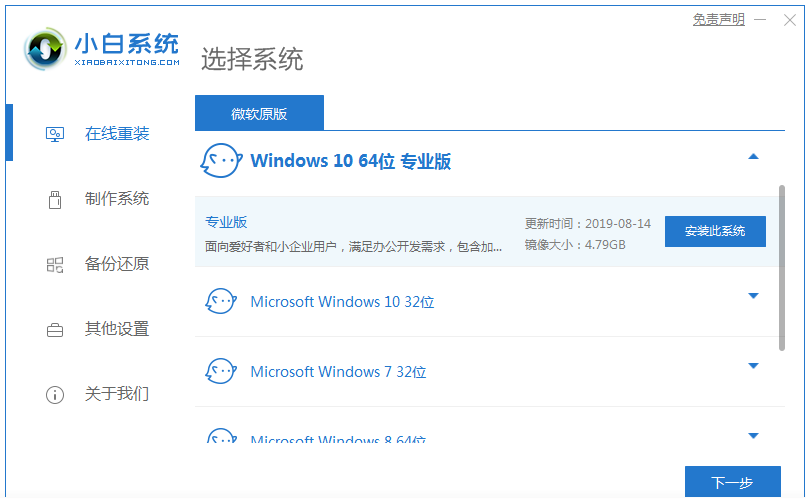
WEEX交易所已上线平台币 WEEX Token (WXT)。WXT 作为 WEEX 交易所生态系统的基石,主要用于激励 WEEX 交易平台社区的合作伙伴、贡献者、先驱和活跃成员。
新用户注册 WEEX 账户、参与交易挖矿及平台其他活动,均可免费获得 WXT 空投奖励。
2.自动备份驱动,高速下载系统文件,只需要稍等片刻。
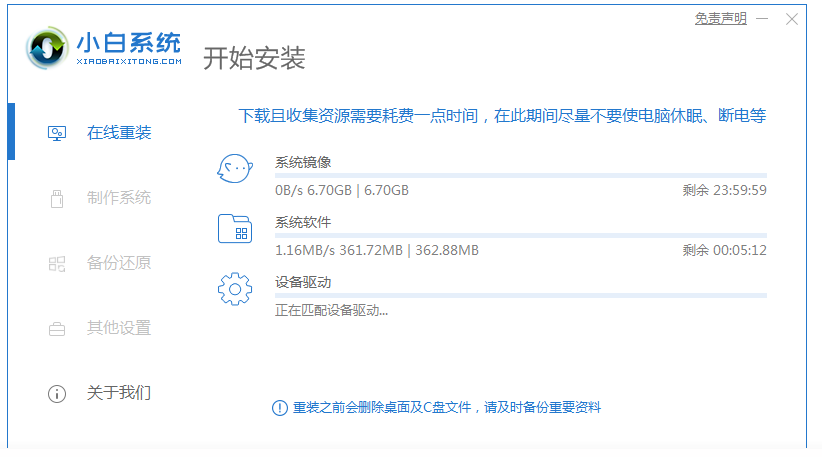
3.自动将下载完成的文件进行部署,完成后重启电脑即可开始安装系统。
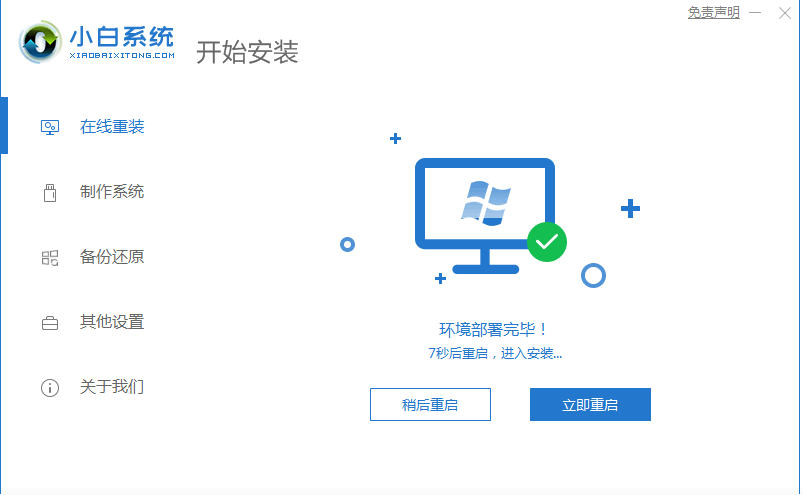
方法二:下载“大白菜U盘启动工具”再根据以下的具体操作方法施行即可。
1、准备插入U盘后,双击打开大白菜U盘制作工具,点击“是”在线下载组件,组件更新成功后点击“一键制作成USB启动盘”即可。
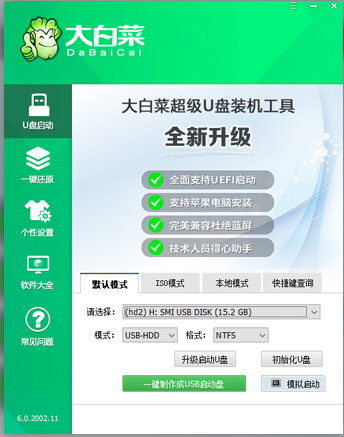
2、制作完U盘启动盘后,建议大家在大白菜网站,直接查询一下电脑型号的BOIS快捷键。
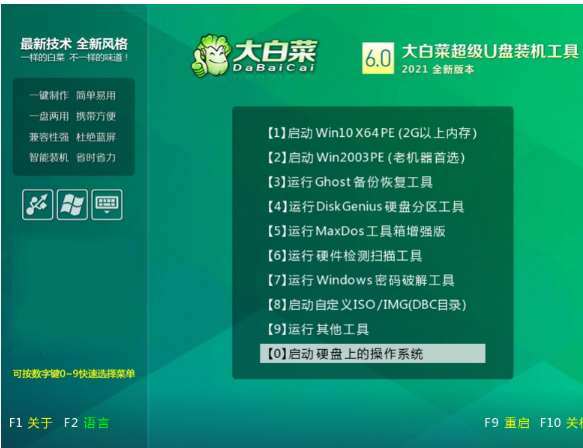
3、进入PE后,打开桌面的装机工具选择,存放在U盘里面的ISO镜像安装准备重装。
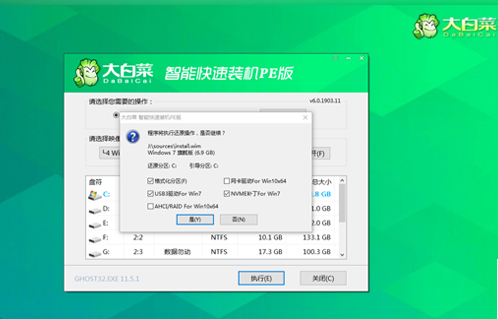
4、PE部署完毕后重启等待安装结束进入桌面,即代表安装成功。
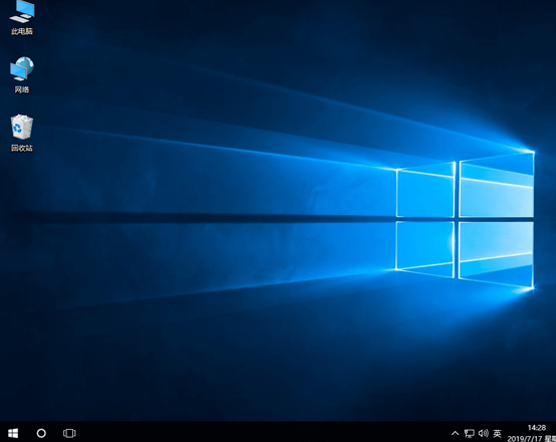
总结:以上则是笔记本怎么重装系统教程,希望能帮到大家。
本站资源均来源于网络或网友投稿,部分资源未经测试,难免存在BUG,所有资源只限于学习研究,不得商用。如使用本站下载的资源造成任何损失或发生侵权行为,均与本站无关。如不接受本声明请勿下载!本站资源如有侵权,请联系QQ:497149677核实后立即删除!
最客资源网 » 笔记本怎么重装系统教程
最客资源网 » 笔记本怎么重装系统教程